Satura rādītājs
Iepriekšējā emuāra ierakstā es aprakstīju dažādus līdzekļus, kā atrast un apstrādāt dubultdublikātus izklājlapā. Taču, lai tos uzreiz pamanītu, vislabāk būtu tos izcelt ar krāsu.
Un šodien es centīšos aptvert jums populārākos gadījumus. Jūs izcelsiet dublēšanos Google tabulās, izmantojot ne tikai nosacīto formatēšanu (ir dažādas formulas, pamatojoties uz dublēšanos izplatību jūsu tabulā), bet arī īpašu papildinājumu.
Divkāršu šūnu izcelšana vienā Google Sheets kolonnā
Sāksim ar vienkāršu piemēru. Tas ir gadījums, kad ir tikai viena sleja ar atkārtotām vērtībām: 
Padoms. Šodien es izmantošu nosacīto formatēšanu visos gadījumos, izņemot pēdējo. Ja neesat ar to iepazinušies, iepazīstieties ar to šajā emuāra ierakstā.
Lai izceltu dublējošās šūnas vienā Google Sheets kolonnā, atveriet nosacīto formatēšanu un iestatiet šādas opcijas:
- piemēro šo noteikumu šūnu diapazonam - A2:A10 manā piemērā
- izvēlēties Pielāgotā formula no nolaižamajā sarakstā ar nosacījumu un ievadiet šādu formulu:
=COUNTIF($A$2:$A$10,$A2)>1Piezīme. Blakus burtam ir dolāra zīme, kas apzīmē A2 . Tas ir paredzēts, lai formula varētu saskaitīt katru A slejas šūnu. Šajā rakstā uzzināsiet vairāk par šūnu atsaucēm.
- izvēlieties jebkuru krāsu no Formatēšanas stils lai izceltu šos dublikātus.
- noklikšķiniet uz Paveikts
Šī COUNTIF formula skenēs A sleju un noteiks, kuri ieraksti parādās vairāk nekā vienu reizi. Visas šīs dublējošās šūnas tiks iekrāsotas atbilstoši jūsu iestatījumiem: 
Padoms. Šajā rakstā skatiet, kā Google tabulās saskaitīt šūnas pēc krāsas.
Dublikātu izcelšana vairākās Google Sheets kolonnās
Var gadīties, ka atkārtotas vērtības būs vairāk nekā vienā slejā: 
Kā tad skenēt un izcelt dublikātus visās 3 Google Sheets kolonnās? Izmantojot arī nosacīto formatējumu. Urbis ir tāds pats kā iepriekš ar dažiem nelieliem pielāgojumiem:
- atlasīt A2:C10 kā diapazonu, lai iekrāsotu atkārtotas šūnas
- mainīt diapazonu Pielāgotā formula kā arī:
=COUNTIF($A$2:$C$10,A2)>1Šoreiz no A2 noņemiet dolāra zīmi. Tas ļaus formulai saskaitīt visus katras tabulas šūnas gadījumus, nevis tikai A slejas gadījumus.
Padoms. Lasiet šo rakstu, lai uzzinātu vairāk par relatīvajām, absolūtajām, & un jauktajām šūnu atsaucēm.
- izvēlieties krāsu Formatēšanas stils sadaļu un nospiediet Paveikts

Atšķirībā no iepriekš minētā COUNTIF, šī funkcija skenē visas 3 kolonnas un saskaita, cik reizes katra tabulas vērtība parādās visās kolonnās. Ja tā parādās vairāk nekā vienu reizi, nosacījuma formatēšana izcels šīs dublētās šūnas jūsu Google Sheets tabulā.
Izcelt visu rindu, ja vienā slejā ir dublikāti.
Nākamais ir gadījums, kad jūsu tabulā katrā slejā ir dažādi ieraksti. Taču visa šīs tabulas rinda tiek uzskatīta par vienu ierakstu, vienu informācijas vienību: 
Kā redzams, B slejā ir dublēti dati: makaroni & amp;amp; garšvielas sadaļas notiek divas reizes katrā.
Šādos gadījumos, iespējams, vēlēsieties visas šīs rindas uzskatīt par dublikātiem. Un, iespējams, šīs dublikātu rindas Google izklājlapā vispār būs jāizceļ.
Ja tieši tas ir jūsu mērķis, pārliecinieties, ka esat iestatījis šos parametrus nosacītajam formatējumam:
- Piemērot noteikumu diapazonam A2:C10
- Un šeit ir formula:
=COUNTIF($B$2:$B$10,$B2)>1

Šis COUNTIF saskaita ierakstus no B slejas, labi, B slejā :) Un tad nosacījuma formatēšanas noteikums izceļ ne tikai dublējošos ierakstus B slejā, bet arī saistītos ierakstus citās slejās.
Pilnu rindu dublikātu izcelšana izklājlapās
Ko darīt, ja visa rinda ar ierakstiem visās kolonnās jūsu tabulā parādās vairākas reizes? 
Kā pārbaudīt visas 3 kolonnas, izmantojot tabulu, un izcelt absolūti dublējošās rindas Google lapā?
Šīs formulas izmantošana nosacītajā formatēšanā:
=COUNTIF(ArrayFormula($A$2:$A$10&$B$2:$B$10&$C$2:$C$10),$A2&$B2&$C2)>1 
Lai saprastu, kā tas darbojas, sadalīsim to pa daļām:
- ArrayFormula($A$2:$A$10&$B$2:$B$10&$C$2:$C$10) apvieno katras rindas 3 šūnas vienā teksta virknē, kas izskatās šādi: SpaghettiPasta9-RQQ-24
Tādējādi manā piemērā ir 9 šādas virknes - pa vienai katrā rindā.
- Pēc tam COUNTIFS ņem katru virkni (sākot no pirmās: $A2&$B2&$C2 ) un meklē to starp šīm 9 virknēm.
- Ja ir vairāk nekā viena virkne ( >1 ), šie dublikāti tiek izcelti.
Padoms. Vairāk par COUNTIF un konkatenāciju Google tabulās varat uzzināt saistītajos rakstos.
Izcelt faktiskos dubultniekus - 2n, 3d u.c. gadījumus.
Pieņemsim, ka vēlaties saglabāt neskartus dublikātu rindu 1. ierakstus un redzēt visus pārējos gadījumus, ja tādi ir.
Veicot tikai vienu izmaiņu formulā, jūs varēsiet izcelt šīs "īstās" dublējošās rindas - nevis pirmos ierakstus, bet to 2., 3., 4. utt. gadījumus.
Tātad šeit ir formula, kuru es ieteicu tieši iepriekš visām dublikātajām rindām:
=COUNTIF(ArrayFormula($A$2:$A$10&$B$2:$B$10&$C$2:$C$10),$A2&$B2&$C2)>1
Šī ir formula, kas nepieciešama, lai Google tabulās izceltu tikai dublējošos gadījumus:
=COUNTIF(ArrayFormula($A$2:$A2&$B$2:$B2&$C$2:$C2),$A2&$B2&$C2)>1 
Vai redzat atšķirību formulā?
Tas ir pirmajā COUNTIF argumentā:
$A$2:$A2&$B$2:$B2&$C$2:$C2
Tā vietā, lai minētu visas rindas, kā pirmajā formulā, es izmantoju tikai katras kolonnas pirmo šūnu.
Tas ļauj katru rindu apskatīt tikai virs tās, lai redzētu, vai ir tādas pašas rindas. Ja ir, tad katra pašreizējā rinda tiks uzskatīta par citu gadījumu jeb, citiem vārdiem sakot, par faktisku dublikātu, kas tiks iekrāsots.
Veids, kā bez formulas izcelt dublikātus - Google lapu dublētu novēršana - Google Sheets papildinājums
Protams, iespējams, jums ir kāds cits lietošanas gadījums, kam nepieciešama cita formula. Tomēr jebkura formula un nosacītais formatējums prasa mācīšanos. Ja neesat gatavs veltīt tam laiku, ir vieglāks risinājums.
Google lapu papildinājums Remove Duplicates jums izcels dublikātus.
Tas aizņem tikai dažus klikšķus uz 4 soļiem, un iespēja izcelt atrastos dublikātus ir tikai radio poga ar krāsu paleti: 
Papildinājums piedāvā intuitīvu veidu, kā atlasīt datus un izvēlēties kolonnas, kurās vēlaties pārbaudīt, vai tajās nav dublēšanās. Katrai darbībai ir atsevišķs solis, lai jūs nesajauktu: 
Turklāt tas prot izcelt ne tikai dubultos, bet arī unikālos eksemplārus. Turklāt ir iespēja ignorēt arī 1. eksemplārus: 
Padoms. Šeit ir video, kurā redzams papildinājums darbībā. Tas var būt nedaudz novecojis, jo pašlaik papildinājumam ir vairāk iespēju, taču tas joprojām ir tas pats papildinājums:
Dublikātu izcelšana grafikā, izmantojot papildinājumu
Visus papildinājumā atlasītos soļus un to iestatījumus var saglabāt un vēlāk atkārtoti izmantot ar vienu klikšķi vai pat ieplānot, ka tie tiks automātiski palaisti noteiktā laikā.
Šeit ir 2 minūšu demo video, kas atbalsta manus vārdus (vai skatiet zemāk, lai redzētu pāris animētus attēlus):
Un šeit ir īss animēts attēls, kurā parādīts, kā saglabāt un palaist scenārijus, kad mainās dati:
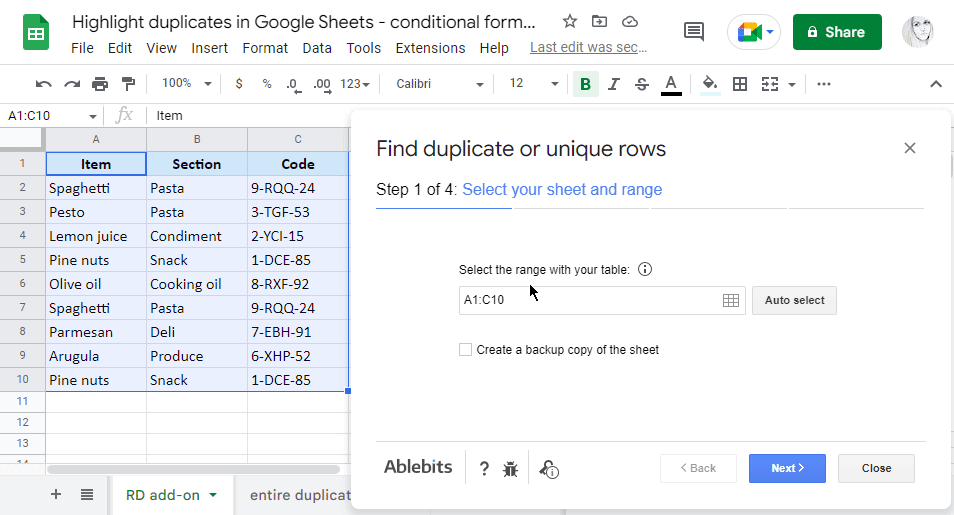
Vēl labāk ir tas, ka šos scenārijus varat ieplānot, lai tie automātiski sāktos dažas reizes dienā:

Nav jāuztraucas, ir pieejama īpaša žurnāla lapa, kurā varat izsekot visiem automātiskajiem braucieniem un ampluā; pārliecinieties, ka tie darbojas pareizi: 
Vienkārši instalējiet programmu Remove Duplicates no Google Sheets veikala, izmēģiniet to ar saviem datiem un redzēsiet, cik daudz laika un nervu jūs ietaupīsiet, lai šie ieraksti tiktu pareizi iekrāsoti. Jā, bez formulām un tikai ar dažiem klikšķiem ;)
Videoklips: Kā izcelt dublikātus Google tabulās
Šajā 1,5 minūšu videoklipā ir parādīti 3 ātrākie veidi (ar un bez formulām), kā atrast & amp; izcelt dublikātus Google tabulās. Jūs redzēsiet, kā iekrāsot 1 kolonnu vai visas rindas, pamatojoties uz dublikātiem, pat automātiski.
Izklājlapa ar formulu piemēriem
Dublikātu izcelšana Google tabulās - nosacījuma formatēšanas piemēri (izveidojiet faila kopiju)

